
使用“  日历”以保证从不错过任何约会。创建多个日历来记录繁忙的日程,并在一处管理所有这些日历。
日历”以保证从不错过任何约会。创建多个日历来记录繁忙的日程,并在一处管理所有这些日历。
点按 ![]() 以添加新日程,或者在一天中的任意地方连按。若要邀请某位联系人,请连按该日程,点按“添加受邀人”部分,然后键入电子邮件地址。“日历”会在受邀人回复您的邀请时告知您。
以添加新日程,或者在一天中的任意地方连按。若要邀请某位联系人,请连按该日程,点按“添加受邀人”部分,然后键入电子邮件地址。“日历”会在受邀人回复您的邀请时告知您。
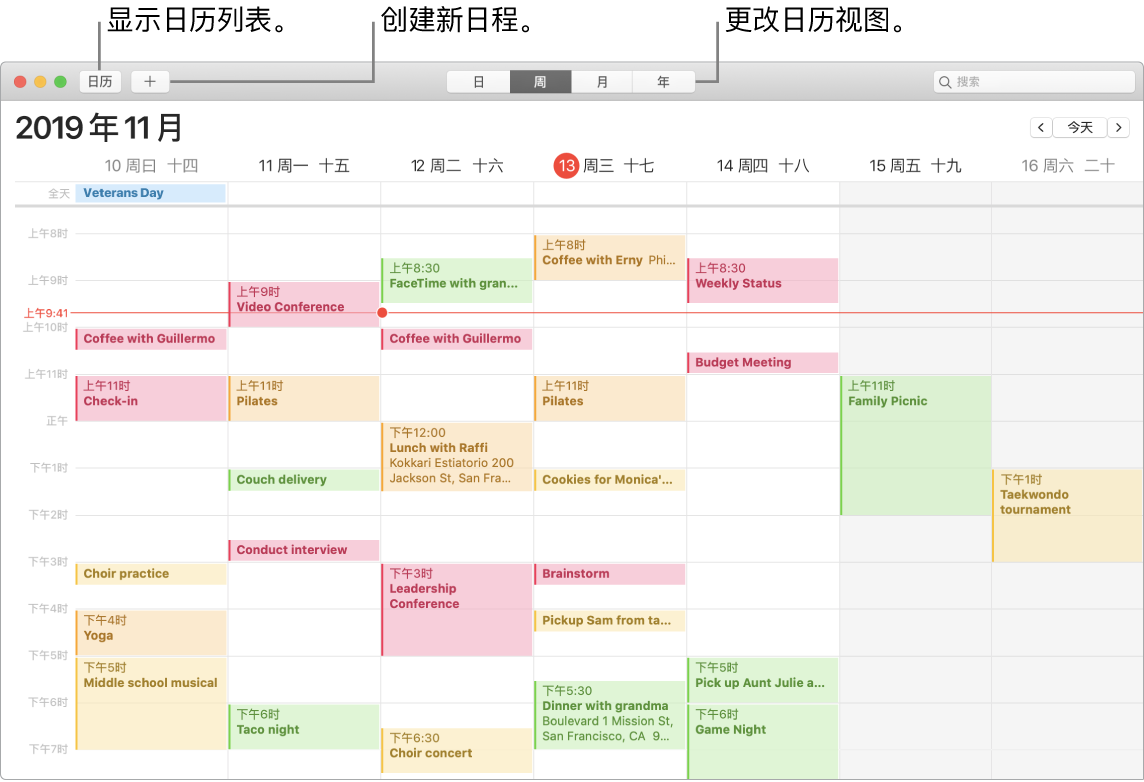
点按“日历”按钮以查看所有日历的列表;点按您想要在窗口中查看的日历。
像这样说:“邀请俊涵参加上午10点的会议。”
创建颜色各不相同的单独日历,例如家庭日历、工作日历和学校日历。选取“文件”>“新建日历”来创建日历,然后辅助点按(即右键点按)每个日历来选取新的颜色。
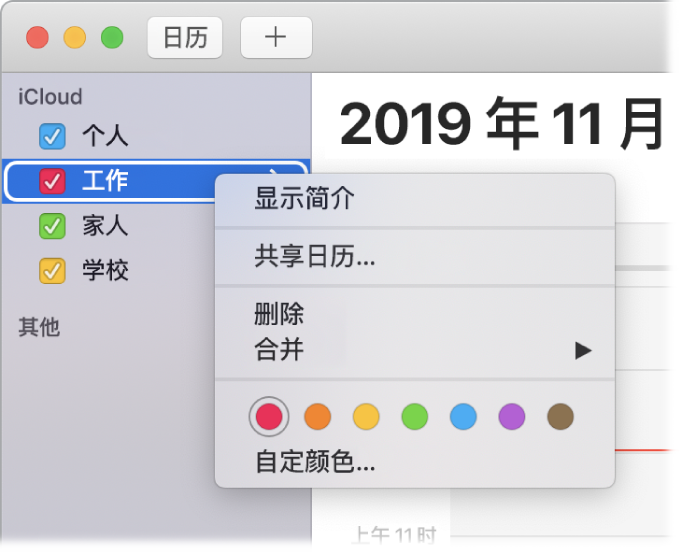
登录 iCloud 后,日历会在您的所有 Mac、iOS 设备、iPadOS 设备和 Apple Watch 上保持最新。您还可以与其他 iCloud 用户共享日历。
轻点“今天”按钮以查看或编辑今天的日程,或者使用滑块来选择过去或将来的月份。
![]()
选择日历中的一个日程,然后轻点按钮以指定日程的日历,获取日程详细信息,编辑时间或地点,以及添加或删除受邀人。
![]()
【提示】如果添加日程的位置,“日历”会向您显示一幅地图、预计的行程时间和出发时间,甚至还会显示天气预报。用力点按“日历”中的任何日程以查看更多详细信息。
了解更多。若要进一步了解“日历”,请查阅《macOS 使用手册》中的共享日历的方式 。
uc电脑园提供的技术方案或与您产品的实际情况有所差异,您需在完整阅读方案并知晓其提示风险的情况下谨慎操作,避免造成任何损失。

未知的网友